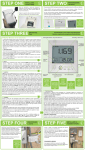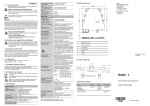Download Samsung YP-Z5FAB User Manual
Transcript
Ai fini della sicurezza AVVERTENZA Leggere attentamente questo manuale per utilizzare correttamente il prodotto ed evitare ogni rischio di danni o infortuni. La mancata osservanza delle istruzioni fornite in questo manuale può causare gravi infortuni. Uso del prodotto L’uso improprio del prodotto può causare esplosione, incendio o scosse elettriche. Non smontare, riparare o modificare il prodotto. Non bagnare il prodotto e non farlo cadere in acqua. Se il prodotto si bagna, non accenderlo. Contattare un Centro Assistenza Clienti. Non collocare il prodotto in ambienti umidi, polverosi o fuligginosi. In caso contrario, esiste il rischio di incendio o scosse elettriche. 2 Per evitare danni all’udito L’uso prolungato di auricolari o cuffie può causare seri danni all’udito. L’esposizione prolungata a suoni superiori a 85db crea effetti indesiderati all’udito. Più alto sarà il volume, più gravi saranno i danni riportati (il suono di una conversazione normale è compreso tra 50 e 60 db, mentre il rumore del traffico è di circa 80 db). Si consiglia vivamente di impostare un volume medio (generalmente inferiore di 2/3 rispetto al livello massimo). Se si avverte un ronzio alle orecchie, abbassare il volume o interrompere l’uso di auricolari o cuffie. Per evitare il rischio di un incidente nel traffico Non utilizzare gli auricolari mentre si è alla guida di una bicicletta, di un’automobile o di un motociclo. Non lasciare il prodotto in ambienti con temperatura superiore a 35°C, come ad esempio una sauna o un’auto parcheggiata. In caso contrario si potrebbe incorrere in un grave incidente e, inoltre, in alcuni stati è proibito per legge. Passeggiando con gli auricolari si può incorrere in un grave incidente stradale, per esempio durante l’attraversamento delle strisce pedonali. Durante l’estate, la temperatura all’interno dell’auto può arrivare fino a 80°C. Per sicurezza personale, assicurarsi che il cavo degli auricolari non si impigli nelle braccia o in altre parti circostanti durante l’esercizio fisico o una passeggiata. La mancata osservanza delle istruzioni fornite in questo manuale comporta il rischio di infortuni o danni al prodotto. Uso del prodotto Evitare ogni rischio di malfunzionamenti o infortuni. Quando si porta il prodotto intorno al collo, non serrare eccessivamente il collare. Gestione dei dati importanti Assicurarsi di creare una copia di backup dei dati importanti. La casa costruttrice declina ogni responsabilità per le perdite di dati dovute a guasti, riparazioni o altre cause. Evitare i malfunzionamenti Capitolo 1. Preparazione ATTENZIONE Non fare cadere il prodotto ed evitare urti eccessivi. Non collocare oggetti pesanti sulla parte superiore del prodotto. Evitare l’ingresso di oggetti estranei o polvere all’interno del prodotto. Utilizzare sempre gli accessori forniti o approvati da Samsung. Non spruzzare acqua sul prodotto. Non pulire mai il prodotto con sostanze chimiche come benzene o diluenti, in quanto potrebbero causare incendi, scosse elettriche oppure danneggiare la superficie del prodotto. Non collocare il prodotto vicino a oggetti magnetici. “Questo apparecchio è fabbricato in conformità al D. M. 28. 08. 95 n. °548 ed in particolare a quanto specificato nell’art.2, comma 1” 3 Sommario Ai fini della sicurezza .................................2 Sommario .....................................................4 Capitolo 3. Uso delle funzioni multimediali Ascolto di brani musicali ........................31 Capitolo 1. Preparazione Caratteristiche del prodotto .....................7 Controllo del prodotto e degli accessori ...8 Componenti .................................................8 Informazioni sul display .............................10 Funzioni dei tasti........................................11 Ricarica della batteria ..............................13 Uso di base ................................................14 Capitolo 2. Caricare il file desiderato Caricare il file desiderato ........................18 Caricare il file desiderato...........................18 Installazione di Media Studio.....................19 Collegamento a un PC ..............................21 Aggiunta di file/cartelle a Media Studio .....22 Aggiunta di file/cartelle a Media Studio con Autoscan.......................24 Trasferimento di file con Media Studio ......26 Uso come disco rimovibile .....................28 Scollegamento dal PC .............................29 4 Ascolto di brani musicali............................31 Per riprodurre un elenco brani...................34 Riproduzione casuale ................................36 Controllo delle informazioni sul brano .......38 Visualizzazione di immagini ...................39 Visualizzazione di immagini.......................39 Ingrandimento delle immagini/ Proiezione di diapositive............................40 Uso della radio FM ...................................41 Uso della radio FM ....................................41 Impostazione di una frequenza .................43 Per eliminare le stazioni preimpostate ......45 Impostazione della radio FM .....................46 Registrazione .............................................48 Registrazione vocale .................................48 Capitolo 4. Impostazioni Capitolo 4. Impostazioni Impostazioni ..............................................51 Struttura dei menu....................................65 Installazione manuale del driver USB ..66 Specifiche del prodotto ...........................69 Impostazione dell’audio .............................51 Impostazione dello schermo......................52 Impostazione di una proiezione di diapositive..................................................53 Impostazione della modalità di ripetizione ..................................................54 Impostazione del timer ..............................55 Impostazione della lingua ..........................56 Ripristino....................................................57 Controllo delle informazioni sul sistema ....58 Chapter 5. Risoluzione dei problemi Reimpostazione del sistema ..................60 Risoluzione dei problemi ........................61 5 LETTORE MP3 Capitolo 1. Preparazione Caratteristiche del prodotto .....................7 Controllo del prodotto e degli accessori ...8 Componenti .................................................8 Informazioni sul display .............................10 Funzioni dei tasti........................................11 Ricarica della batteria ..............................13 Uso di base ................................................14 Caratteristiche del prodotto ■ È possibile cercare facilmente file musicali per autore, album o genere e scegliere le proprie canzoni preferite dalla Playlist. ■ Supporta vari formati di file, compresi MP3, WMA e OGG ■ È possibile vedere sul display i file di immagine in diversi formati convertendoli in JPG. Touchpad! ■ Per selezionare il file o la funzione che si intende utilizzare, mettere il dito sul touch pad e spostarlo o esercitare una lieve pressione. ■ Una batteria completamente carica può mantenere in funzione il lettore per un massimo di 39 ore. ■ Il lettore supporta una capacità USB 2.0, molto più veloce rispetto alla USB 1.1, consentendo una comunicazione più veloce con il PC. Effetto surround 3D! Qualità ad alta definizione! ■ Il lettore dispone di DNSe integrato (Digital Natural Sound engine), tecnologia audio Samsung unica per un suono più ricco. Caratteristiche del prodotto Supporto di vari formati di file! Tempo di riproduzione più lungo e scaricamento più breve! Capitolo 1. Preparazione La scelta dei miei brani preferiti! Design ergonomico! ■ Sperimentate la sensazione di un'impugnatura comoda e della facilità d'uso. 7 Controllo del prodotto e degli accessori Componenti Parte anteriore, lato destro e parte superiore Porta di collegamento cuffie Foro del collare Interruttore di blocco Display Tasto di regolazione del volume Tasto posteriore Tasto di modifica della traccia/ricerca rapida Anello esterno Touch Pad/Tasto di selezione Tasto di accensione e riproduzione/pausa 8 Capitolo 1. Preparazione Lato inferiore Tasto di ripristino Controllo degli accessori Gli schemi seguenti sono forniti a scopo di riferimento e possono variare leggermente dall’aspetto effettivo del prodotto. Lettore ■ Cuffie Cavo USB Controllo del prodotto e degli accessori Porta di connessione alimentazione/USB CD di installazione Gli accessori sono soggetti a modifiche senza preavviso, al fine di migliorarne le prestazioni. 9 Controllo del prodotto e degli accessori Informazioni sul display 1 2:10 10 AM 2 Samsung MP3 3 Samsung 11 12 4 5 6 7 8 9 MP3 0:49 DNSe STR 2/2 Rising Sun 1 Ora corrente 2 Titolo dell’album 3 Album 4 Audio 3D 5 Tipo di file (MP3, WMA ecc.) 6 Barra di stato di riproduzione 7 Indicatore del tempo di riproduzione ■ NOTA 10 REP 1:36 8 9 10 11 12 13 14 Riproduzione/pausa Titolo del brano Batteria Modalità Street (Strada) Riproduzione ciclica 13 Tempo di riproduzione totale 14 Numero del brano corrente/ numero di brani totale Le immagini delle schermate sono fornite esclusivamente a scopo di riferimento. Il loro aspetto effettivo può variare. Controllo del prodotto e degli accessori Funzioni dei tasti Funzione e uso ■ ■ ■ ■ ■ Pressione lunga per passare alla schermata del menu. Pressione breve per passare alla schermata precedente. Pressione lunga per passare a un punto della traccia corrente. Pressione breve per passare alla traccia precedente o per riprodurre dall’inizio la traccia corrente. ■ Pressione lunga per passare a un punto della traccia corrente. Pressione breve per passare alla traccia successiva. ■ Spingere nella direzione indicata dalla freccia per bloccare le funzioni dei tasti. ■ Premere con un oggetto appuntito per reimpostare il sistema. ■ Premere per diminuire/aumentare il volume. ■ Controllo del prodotto e degli accessori ■ Pressione lunga per accendere e spegnere. Pressione breve per riproduzione/pausa. Capitolo 1. Preparazione Tasti 11 Controllo del prodotto e degli accessori Funzioni dei tasti (Continua) Tasti Funzione e uso ■ ✽ Il touchpad funziona meglio se premuto leggermente con la punta del dito. ■ Non utilizzare oggetti affilati per azionare il touchpad. Utilizzare solo le dita. In caso contrario, il touchpad potrebbe subire danni. ■ Non premere il [TOUCH PAD] con le dita sporche. ATTENZIONE 12 Spostamento in alto, in basso, a sinistra e a destra e selezione delle funzioni Toccare il lato superiore o inferiore per spostarsi in alto o in basso di una voce. Toccare il lato sinistro o destro per spostarsi a sinistra o a destra di una voce (modalità Immagine) Tenere premuto sul lato superiore o inferiore per spostarsi verso l’alto o il basso in modo continuo. Premere il centro del Touchpad per selezionare la funzione e passare alla schermata successiva. Se si utilizza il lettore per la prima volta, oppure se il lettore non è stato utilizzato per lungo tempo, è necessario ricaricare completamente la batteria. Ricarica della batteria l’altra estremità del cavo 2 Collegare USB alla porta di collegamento ■ ■ Ricarica (Verde) Ricarica completa ■ Sul display del lettore verrà visualizzato il messaggio <Connected> (Collegato) ■ Una volta collegato il cavo USB, la ricarica completa richiede circa 4 ore. Il tempo tuttavia può variare a seconda dell’ambiente del PC in uso. Uso della batteria ■ NOTA ■ ■ Ricaricare e riporre a una temperatura compresa tra 5°C e 35°C(40°F~95°F). ■ Non sovraccaricare (più di 12 ore). Il caricamento o scaricamento eccessivo può ridurre la vita utile della batteria. ■ La durata della batteria tende a diminuire gradualmente nel tempo. La ricarica può richiedere più tempo se al PC è collegato un altro dispositivo USB. Se sul display del lettore appare il messaggio “low battery” (Batteria in esaurimento), la ricarica viene avviata dopo qualche istante una volta collegato il lettore al PC. Controllo del prodotto e degli accessori/ Ricarica della batteria dell’alimentazione/ USB sulla parte inferiore del lettore. Display Capitolo 1. Preparazione il cavo USB alla porta USB 1 Collegare ( ) del PC. 13 Uso di base Accensione e spegnimento Accensione del prodotto 11:40 PM Music Radio Recordings Pictures Playlists Shuffle All Settings Now Playing Rising Sun Tenere premuto il tasto [ ■ ] Il prodotto si accende. Spegnimento del prodotto Tenere premuto il tasto [ ■ ] Il prodotto si spegne. La finestra di visualizzazione viene automaticamente disattivata quando nessuno dei tasti viene premuto per un dato periodo di tempo (Valore predefinito: 1 minuto) in modo pausa. È possibile impostare la durata del periodo prima di chiudere la finestra di visualizzazione. √Pagina 52 ■ NOTA Riproduzione di brani musicali 11:40 PM Samsung MP3 Samsung premuto il tasto [ ] per accedere alla schermata 1 Tenere del menu. [ ] per selezionare <Music> (Musica), quindi 2 Toccare premere il [Touch Pad]. ■ Verrà visualizzato il menu Music (Musica). ] per selezionare il file desiderato. 3 4 Premere il [Touch Pad]. Toccare [ :30 Rising Sun ■ ■ 14 NOTA ■ Il file verrà riprodotto. Premere il tasto [ ] per passare alla schermata precedente. Tenere premuto il tasto [ ] per passare alla schermata Menu. Premere il tasto [ + , - ] sul lato dell’unità. 2:10 AM 11:40 PM Samsung MP3 Samsung MP3 ■ Samsung DNSe STR Verrà visualizzata la barra di stato del volume. Premere il tasto + per aumentare il volume oppure il tasto – per ridurlo. Uso di base MP3 0:49 :30 ■ REP 2/2 Capitolo 1. Preparazione Regolazione volume 1:36 Funzione di blocco 11:40 PM Samsung MP3 In modalità di blocco, tutti i tasti sono inattivi. Questa funzione è utile, ad esempio, mentre si cammina o si corre. Samsung il tasto [HOLD] sulla parte superiore dell’unità 1 Spingere nella direzione indicata dalla freccia. :30 Rising Sun disattivare la funzione di blocco, spingere l’interruttore 2 Per [HOLD] nella direzione opposta rispetto a quella indicata dalla freccia. 15 Uso di base (Continua) Funzione Reset Tasto di ripristino Se si verifica un malfunzionamento, è possibile reinizializzare il sistema premendo il tasto Reset. √Pagina 60 Collegamento delle cuffie √ Superiore Cuffie 16 LETTORE MP3 Capitolo 2. Caricare il file desiderato Caricare il file desiderato ........................18 Caricare il file desiderato...........................18 Installazione di Media Studio.....................19 Collegamento a un PC ..............................21 Aggiunta di file/cartelle a Media Studio .....22 Aggiunta di file/cartelle a Media Studio con Autoscan.......................24 Trasferimento di file con Media Studio ......26 Uso come disco rimovibile .....................28 Scollegamento dal PC .............................29 Caricare il file desiderato Caricare il file desiderato Per riprodurre un file audio, è necessario innanzitutto importare dal PC i file MP3, WMA, Ogg e negli altri formati supportati. Per trasferire i file, seguire le istruzioni indicate di seguito. Trasferimento di file audio ■ Trasferimento di file dal PC al lettore utilizzando Media Studio √ Pagina 26 ■ Trasferimento di file dal PC al lettore utilizzando le funzioni “Copia” e “Incolla” (disco rimovibile) √ Pagina 28 18 Caricare il file desiderato Installazione di Media Studio Utilizzare Media Studio per trasferire i file audio dal PC al lettore. Se Media Studio non viene installato automaticamente ■ Installare il programma su PC con sistema operativo Windows 2000 o Windows XP dopo essersi connessi con l’account Amministratore. Per informazioni, consultare il manuale dell’utente del PC. Prima di iniziare! Inserire nell’unità CD-ROM il CD di installazione fornito con il lettore. clic su <Install now> 1 Fare (Installa adesso). Capitolo 2. Caricare il file desiderato ATTENZIONE Caricare il file desiderato/ Installazione di Media Studio 19 Caricare il file desiderato Installazione di Media Studio (Continua) 2 Fare clic su <NEXT> (Avanti). ■ Verrà avviata l’installazione di Media Studio. termine dell’installazione, fare clic su <Exit> 3 Al(Avanti). 20 ■ Al termine dell’installazione verrà creata un’icona sul desktop e verrà avviato Media Studio. ■ Se appare la finestra Conferma scansione automatica, consultare pagina 25 e personalizzare le impostazioni. Caricare il file desiderato Collegamento a un PC Prima di iniziare! Per collegare il prodotto al PC, utilizzare il cavo USB fornito in dotazione. Capitolo 2. Caricare il file desiderato ■ Sul display del lettore verrà visualizzato il messaggio <Connected> (Collegato) Requisiti del PC Per utilizzare l’apparecchiatura in combinazione con un PC, è necessario quanto segue: ■ ■ ■ Pentium 300MHz o superiore Windows 98SE/2000/XP 100MB di spazio libero sul disco fisso ■ ATTENZIONE ■ ■ ■ USB Port 2.0 DirectX 9.0 o superiore Unità CD Rom (2X o superiore) Se si collega il lettore tramite un hub USB, il collegamento potrebbe essere instabile. Si consiglia di collegare il lettore direttamente al PC. Installazione di Media Studio/ Collegamento a un PC 1 Collegare il cavo USB alla porta USB ( ) del PC. l’altra estremità del cavo USB alla porta di collegamento dell’alimen2 Collegare tazione/USB sulla parte inferiore del lettore. 21 Caricare il file desiderato Aggiunta di file/cartelle a Media Studio 2 3 3 Per maggiori informazioni sull’uso di Media Studio, si prega di consultare la Guida. ■ 22 Fare clic su <MENU> ➝ <Help> (Guida) ➝ <Help> (Guida) nel menu del programma Media Studio. Prima di iniziare! ■ ■ Collegare il lettore al PC. Media Studio deve essere installato sul PC. ■ Se il programma non si avvia automaticamente, fare doppio clic sull’icona di Media Studio sul desktop. Fare clic sulla scheda <Media Library> (Libreria multimediale) ➝ <Library> 2 (Libreria) a sinistra nella finestra di Media Studio. ■ Verranno visualizzate le schede <Add File> (Aggiungi file)/<Add Folder> (Aggiungi cartella)/<Auto Scan> (Scansione automatica). Per aggiungere file ■ Verrà visualizzata la finestra Apri. i file da aggiungere e fare clic su 4 Selezionare <Open> (Apri). ■ 4 I file selezionati verranno aggiunti all’elenco. Per aggiungere cartelle 3 Fare clic su <Add Folder> (Aggiungi cartella). ■ Verrà visualizzata la finestra Sfoglia cartella. la cartella da aggiungere e fare clic 4 Selezionare su <OK>. ■ La cartella selezionata verrà aggiunta all’elenco. Aggiunta di file/cartelle a Media Studio 3 Fare clic su <Add File> (Aggiungi file). Capitolo 2. Caricare il file desiderato 1 Media Studio verrà avviato automaticamente quando si collega il lettore al PC. 4 23 Caricare il file desiderato Aggiunta di file/cartelle a Media Studio con Autoscan 3 24 Prima di iniziare! ■ ■ Collegare il lettore al PC. Media Studio deve essere installato sul PC. ■ Se il programma non si avvia automaticamente, fare doppio clic sull’icona di Media Studio sul desktop. Fare clic sulla scheda <Media Library> (Libreria multimediale) ➝ <Library> 2 (Libreria) a sinistra nella finestra di Media Studio. ■ Verranno visualizzate le schede <Add File> (Aggiungi file)/<Add Folder> (Aggiungi cartella)/<Auto Scan> (Scansione automatica). ■ Verrà visualizzata la finestra Scansione automatica. 4 Fare clic su <OK>. ■ Verrà effettuata una scansione automatica dei file che verranno quindi aggiunti alla libreria. ■ Se si utilizza Media Studio per la prima volta, verranno visualizzate la finestre Conferma scansione automatica e Opzioni. Impostare le opzioni, quindi fare clic su <OK> per avviare Scansione automatica. Impostazione delle opzioni di Autoscan Fare clic su <MENU> ➝ <Tools> (Strumenti) ➝ <Environment Settings> (Impostazioni ambiente) nel menu nella parte superiore della finestra di Media Studio, quindi fare clic sulla scheda <Library> (Libreria). ■ 4 Aggiunta di file/cartelle a Media Studio con Autoscan 3 Fare clic su <Auto Scan> (Scansione automatica). Capitolo 2. Caricare il file desiderato 1 Media Studio verrà avviato automaticamente quando si collega il lettore al PC. Selezionare l’intervallo e il tipo di file per la scansione automatica. 25 Caricare il file desiderato Trasferimento di file con Media Studio 3 4 5 6 Device Connection window ■ La tecnologia di riconoscimento audio e i dati correlati sono forniti da Gracenote e Gracenote CDDBR Music Recognition ServiceSM. ■ CDDB è un marchio registrato di Gracenote. Il logo Gracenote, il logo Gracenote CDDB e il logo "Powered by Gracenote CDDB" sono marchi di Gracenote. Music Recognition Service e MRS sono marchi di servizio di Gracenote. NOTA 26 2 Prima di iniziare! ■ ■ Collegare il lettore al PC. Media Studio deve essere installato sul PC. ■ Se il programma non si avvia automaticamente, fare doppio clic sull’icona di Media Studio sul desktop. doppio clic sulla cartella desiderata nella finestra Device Connection 2 Fare (Collegamento dispositivo) nella parte destra della finestra di Media Studio. ■ Verranno visualizzati i file contenuti nella cartella. 6 ■ Verrà visualizzo un elenco di file nella finestra al centro. ■ Verrà visualizzata l’icona di trasmissione. Fare clic su <Transmit> (Trasmetti). ■ I file selezionati verranno trasferiti sul lettore. ■ Non scollegare la spina USB durante il trasferimento dei file. In caso contrario, potrebbero verificarsi danni al lettore o al PC. ■ Per creare una selezione dei file musicali dalla cartella prima di scaricarla sul lettore è possibile utilizzare <Media Studio> (Media Studio). La selezione verrà quindi aggiunta alle Playlists (Playlist) del lettore. Per ulteriori informazioni sulla creazione di una playlist con <Media Studio> (Media Studio), vedere la sezione Guida. Qualsiasi file di immagine sarà convertito automaticamente in JPG prima dello scaricamento. Per ulteriori dettagli vedere la sezione Guida. Il trasferimento dei file sul lettore non elimina i file memorizzati sul PC. ATTENZIONE NOTA ■ ■ Trasferimento di file con Media Studio 3 4 Fare clic su <Music> (Musica). selezionare i file audio da trasferire, fare clic sulla casella di controllo nel5 Per l’elenco presente nella finestra centrale. Fare clic sulla scheda <Media Library> (Libreria multimediale) a sinistra nella finestra di Media Studio. Capitolo 2. Caricare il file desiderato 1 Media Studio verrà avviato automaticamente quando si collega il lettore al PC. 27 Uso come disco rimovibile Prima di iniziare! ■ È possibile utilizzare il lettore come dispositivo di memorizzazione rimovibile. Collegare il lettore al PC. 1 Aprire i file/le cartelle da trasferire dal PC. <My Computer> (Esplora 2 Aprire risorse) ➝ <Removable Disk> (Disco rimovibile) dal desktop. i file/le cartelle che si 3 Selezionare desidera trasferire dal PC e trascinarli su una cartella a scelta dell’unità <Removable Disk> (Disco rimovibile). ■ ■ ATTENZIONE ■ ■ ■ NOTA ■ 28 Le cartelle o i file selezionati verranno trasferiti sul lettore. Durante lo scaricamento o il caricamento dei file verrà visualizzato il messaggio <USB Transferring>. Se si scollega la spina USB mentre il messaggio <USB Transferring> (Trasferimento USB) è visualizzato, il lettore potrebbe subire danni. L’ordine dei file audio visualizzati nella finestra di Esplora risorse di Windows potrebbe risultare diverso rispetto all’ordine di riproduzione dei file sul lettore. Se si sposta un file DRM (file a pagamento) sul disco rimovibile, il file non verrà riprodotto. Selezionare il file da salvare e trascinarlo sull’icona del disco rimovibile. (In ordine numerico, alfabetico) Se si modifica il nome di un file audio nella finestra di Esplora risorse di Windows, come ad esempio 001* * * , 002* * *..., i file verranno riprodotti nell’ordine indicato dal numero. Che cos’è DRM? DRM (Digital Rights Management) è una tecnologia che impedisce l’uso illegale dei contenuti digitali proteggendo i diritti di copyright dei rispettivi proprietari. I file DRM sono file musicali a pagamento ai quali è applicata la tecnologia di protezione dei file musicali MP3 acquistati legalmente. Scollegamento dal PC Quando si scollega il lettore dal PC, seguire le istruzioni indicate di seguito per evitare danni al prodotto o ai dati. destra e fare clic sul tasto sinistro del mouse. 1 clic sul messaggio <Safely 2 Fare Remove USB Mass Storage Device 3 Scollegare il lettore dal PC. 2 ■ Non scollegare il lettore dal PC durante il trasferimento dei file. In caso contrario, i dati e il dispositivo potrebbero subire danni. ■ Non è possibile rimuovere l’hardware durante la riproduzione sul PC dei file del lettore. Ripetere l’operazione al termine della riproduzione. ATTENZIONE Uso come disco rimovibile/ Scollegamento dal PC Drive> (Rimozione sicura del dispositivo di archiviazione di massa). Capitolo 2. Caricare il file desiderato il cursore sopra l’icona 1 Spostare @ nella barra dei task in basso a 29 LETTORE MP3 Capitolo 3. Uso delle funzioni multimediali Ascolto di brani musicali ........................31 Ascolto di brani musicali............................31 Per riprodurre un elenco brani...................34 Riproduzione casuale ................................36 Controllo delle informazioni sul brano .......38 Visualizzazione di immagini ...................39 Visualizzazione di immagini.......................39 Ingrandimento delle immagini/ Proiezione di diapositive............................40 Uso della radio FM ...................................41 Uso della radio FM ....................................41 Impostazione di una frequenza .................43 Per eliminare le stazioni preimpostate ......45 Impostazione della radio FM .....................46 Registrazione .............................................48 Registrazione vocale .................................48 Ascolto di brani musicali Ascolto di brani musicali Prima di iniziare! Collegare le cuffie, quindi accendere il lettore e controllare lo stato della batteria. Per es. Riproduzione per Artista Artists Albums Genres Composers Playlists Shuffle All Songs Browse Files ■ [ ] per selezionare <Artists> 3 Toccare (Artisti), quindi premere il [Touch Pad]. Rising Sun 1 Menu Music (Musica) ■ ■ ■ 2,3 ■ ■ ■ ■ ■ ■ NOTA ■ ■ Verrà visualizzato il menu Music (Musica). <Artists> (Artisti) : Riproduzione per artista <Albums> (Album) : Riproduzione per album <Genres> (Generi) : Riproduzione per genere <Composers>(Compositori) : Riproduzione per compositore <Playlists>(Elenchi brani) : Riproduzione per elenco brani <Shuffle>(Rimescola) : Riproduzione continua in ordine casuale <All Songs>(Tutte le canzoni) : Riproduzione in ordine numerico o alfabetico <Browse Files> (Sfoglia File) : È possibile ricercare una cartella o un file nella cartella Musica. I formati compatibili con il lettore sono MP3, WMA, Secure WMA. Se si modifica l’estensione di un file MP1 o MP2 in MP3, il file potrebbe non essere riproducibile. I file privi di etichetta ID3 (informazioni sul brano) vengono contrassegnati dall’indicatore [unknown] (sconosciuto) Capitolo 3. Uso delle funzioni multimediali Ascolto di brani musicali premuto il tasto [ ] per accedere 1 Tenere alla schermata del menu. [ ] per selezionare <Music> 2 Toccare (Musica), quindi premere il [Touch Pad]. Music 31 Ascolto di brani musicali Ascolto di brani musicali (Continua) [ ] per selezionare un artista, 4 Toccare quindi premere il [Touch Pad]. 11:40 PM ■ Samsung MP3 Verranno visualizzati gli album dell’artista selezionato. [ ] per selezionare un album, 5 Toccare quindi premere il [Touch Pad]. Samsung ■ Verranno visualizzati i file audio dell’album selezionato. [ ] per selezionare il file da 6 Toccare riprodurre, quindi premere il [Touch Pad]. :30 Rising Sun 4,5,6 ■ Il file verrà riprodotto. ■ Per modificare la schermata di riproduzione, premere il [Touch Pad]. Per mettere in pausa il lettore il tasto [ ] durante la 1 Premere riproduzione di un brano. ■ La riproduzione verrà interrotta. 2 Premere nuovamente il tasto [ ■ ■ NOTA 32 ]. La riproduzione verrà riavviata dal punto in cui era stata interrotta. La finestra di visualizzazione viene automaticamente disattivata quando nessuno dei tasti viene premuto per un dato periodo di tempo (Valore predefinito: 1 minuto) in modo pausa. È possibile impostare la durata del periodo prima di chiudere la finestra di visualizzazione. √Pagina 52 Per effettuare una ricerca all’interno di una traccia ■ Verrà eseguita una ricerca dall’inizio alla fine della traccia. 2 Rilasciare il tasto nel punto in cui si desidera iniziare la riproduzione. ■ La riproduzione verrà avviata dal punto in cui si è rilasciato il tasto. Per riprodurre un brano dall’inizio Premere il tasto [ lœœ ] 10 secondi dopo l’inizio della riproduzione. ■ La traccia corrente verrà riprodotta dall’inizio. Per riprodurre la traccia precedente/successiva Premere il tasto [ lœœ ] entro 10 secondi dall’inizio della riproduzione. ■ Verrà riprodotta la traccia precedente. Premere il tasto [ √√l ]. ■ Verrà riprodotta la traccia successiva. ■ Con i file VBR, la traccia precedente potrebbe non essere riprodotta anche se il tasto [ lœœ ] viene premuto entro 10 secondi dall’inizio della traccia. ■ Premere il tasto [ lœœ ] entro 10 secondi dall’inizio della traccia per passare al brano precedente. ATTENZIONE Capitolo 3. Uso delle funzioni multimediali Ascolto di brani musicali Tenere premuto il tasto [ lœœ ] o [ √√l ] durante la riproduzione della traccia 1 selezionata. NOTA 33 Ascolto di brani musicali Per riprodurre un elenco brani È possibile creare un elenco brani personalizzato in base al genere o all’artista. Per creare un elenco brani personalizzato 11:40 PM Rising Rising Rising Rising Sun1 Sun2 Sun3 Sun4 premuto il tasto [ ] per accedere alla 1 Tenere schermata del menu. [ ] per selezionare <Music> (Musica), 2 Toccare quindi premere il [Touch Pad]. ■ Added to Playlist Verrà visualizzato il menu Music (Musica). [ ] per selezionare il menu musica 3 Toccare desiderato, quindi premere il [Touch Pad]. ■ Elenco dei brani e file vengono così visualizzati. ■ Per selezionare l'elenco dei brani premere su [ ] sino a raggiungere quello desiderato, quindi premere il [Touch pad] per visualizzare il file/i file. Toccare [ ] per selezionare il file musicale/ i file 4 musicali da aggiungere alla playlist, quindi premere e tenere premuto il [Touch Pad]. ■ ■ Una volta selezionato il file, assicurarsi di aggiungerlo a Playlist. Non è consentito aggiungere file quando si sceglie di visualizzare la schermata informazioni per eseguire un brano o una playlist. ■ Per creare una selezione dei file musicali dalla cartella prima di scaricarla sul lettore è possibile utilizzare <Media Studio>. La selezione verrà quindi aggiunta alle <Playlists> (Playlist) del lettore. Per ulteriori informazioni sulla creazione di una playlist con <Media Studio> (Media Studio), vedere la sezione Guida. ATTENZIONE NOTA ■ 34 <Added to Playlist> (Aggiungi playlist) viene visualizzato in basso e il file musicale selezionato da aggiungere a <Playlists> (Playlist) lampeggia due volte ➝ <Mobile Playlist> (Playlist mob.) Per eliminare il file inserito nella sequenza brani premere su [ ] in <Playlists> (Playlist) ➝ <Mobile Playlist> per selezionare il file da cancellare, quindi premere e tenere premuto il [touch pad]. Nella schermata in basso appare <Removed> (Rimosso) e il file selezionato viene cancellato. Per riprodurre un elenco brani 11:40 PM Rising Sun premuto il tasto [ 1 Tenere schermata del menu. ] per accedere alla [ ] per selezionare <Music> (Musica), 2 Toccare quindi premere il [Touch Pad]. ■ Verrà visualizzato il menu Music (Musica). [ ] per selezionare <Playlists> 3 Toccare (Elenchi brani), quindi premere il [Touch Pad]. Verranno visualizzati gli elenchi brani. [ ] per selezionare la playlist desiderata, 4 Toccare quindi premere il [Touch Pad]. ■ Verranno visualizzati i file salvati nell’elenco brani. [ ] per selezionare il file da riprodurre, 5 Toccare quindi premere il [Touch Pad]. ■ Il file verrà riprodotto. Per riprodurre un elenco brani ■ Capitolo 3. Uso delle funzioni multimediali Music Radio Recordings Pictures Playlists Shuffle All Settings Now Playing 35 Ascolto di brani musicali Riproduzione casuale Riproduzione casuale di Tutti i brani 11:40 PM Music Radio Recordings Pictures Playlists Shuffle All Settings Now Playing Rising Sun premuto il tasto [ 1 Tenere schermata del menu. [ ] per selezionare <Shuffle All> 2 Toccare (Rimescola tutto), quindi premere il [Touch Pad]. ■ Verranno visualizzati i file musicali. [ ] per selezionare il file da riprodurre, 3 Toccare quindi premere il [Touch Pad]. ■ 36 ] per accedere alla Il file selezionato, quindi tutti i file musicali salvati sul lettore verranno riprodotti in ordine casuale. Riproduzione casuale per tipo Es. Riproduzione casuale per artista Shuffle Rising Sun ■ ■ ■ ■ ■ ■ <Artists> (Artisti): riproduzione per artista ripetuta in modo casuale <Albums> (Album): riproduzione per album ripetuta in modo casuale <Genres> (Generi): riproduzione per genere ripetuta in modo casuale <Composers> (Compositori): riproduzione per compositore ripetuta in modo casuale <Playlists> (Elenchi brani): riproduzione per elenco brani ripetuta in modo casuale <All Songs> (Tutte le canzoni): riproduzione in ordine numerico o alfabetico ripetuta in modo casuale ■ Verrà visualizzato il menu Music (Musica). [ ] per selezionare <Shuffle> (Rimescola), 3 Toccare quindi premere il [Touch Pad]. ■ Verrà visualizzato il menu Shuffle (Rimescola). [ ] per selezionare <Artists> (Artisti), 4 Toccare quindi premere il [Touch Pad]. ■ Verrà visualizzato l’elenco degli artisti. [ ] per selezionare un artista, quindi 5 Toccare premere il [Touch Pad]. ■ Verranno visualizzati i file audio dell’artista selezionato in ordine casuale. Riproduzione casuale Menu Shuffle (Rimescola ) premuto il tasto [ ] per accedere alla 1 Tenere schermata del menu. [ ] per selezionare <Music> (Musica), 2 Toccare quindi premere il [Touch Pad]. Capitolo 3. Uso delle funzioni multimediali Artists Albums Genres Composers Playlists All Songs [ ] per selezionare il file da riprodurre, 6 Toccare quindi premere il [Touch Pad]. ■ I file musicali dell’artista selezionato verranno riprodotti a ciclo continuo in ordine casuale. 37 Ascolto di brani musicali Controllo delle informazioni sul brano 11:40 PM Music Radio Recordings Pictures Playlists Shuffle All Settings Now Playing Rising Sun ■ NOTA 38 È possibile accedere alla schermata Music Info (Info sul brano) per visualizzare le informazioni sul brano in fase di riproduzione. premuto il tasto [ 1 Tenere schermata del menu. ] per accedere alla [ ] per selezionare <Now Playing> 2 Toccare (In riproduzione), quindi premere il [Touch Pad]. ■ Verrà visualizzata una schermata con le informazioni sul brano in fase di riproduzione. Premere il [Touch Pad] per scorrere le varie schermate Now Playing (In riproduzione). Visualizzazione di immagini Visualizzazione di immagini premuto il tasto [ 1 Tenere alla schermata del menu. 11:40 PM [ ] per selezionare <Pictures> 2 Toccare (Immagini), quindi premere il [Touch Pad]. ■ Welcome Verrà visualizzato l’elenco delle cartelle Picture (Immagini). Toccare [ ] per selezionare una cartella, quindi premere il [Touch Pad] per visualizzare le immagini. 2,3 ■ NOTA ■ ■ Verrà visualizzato il file selezionato. ■ La visualizzazione delle immagini di grandi dimensioni potrebbe richiedere qualche istante. Premere il tasto [ lœœ √√l ] durante la visualizzazione di un’immagine per visualizzare l’immagine precedente o successiva. Tenere premuto il [Touch Pad] durante la visualizzazione di un’immagine per impostarla come sfondo del lettore. Controllo delle informazioni sul brano/ Visualizzazione di immagini 1 3 Toccare [ ] per selezionare il file da visualizzare, quindi premere il [Touch Pad]. Capitolo 3. Uso delle funzioni multimediali Music Radio Recordings Pictures Playlists Shuffle All Settings Now Playing ] per accedere 39 Visualizzazione di fotografie Ingrandimento delle immagini/Proiezione di diapositive Ingrandimento delle immagini modalità di visualizzazione immagini, 1 Inpremere il [Touch Pad]. 11:40 PM Music Radio Recordings Pictures Playlists Shuffle All Settings Now Playing ■ L’immagine verrà gradualmente ingrandita (2x/3x/4x) a ogni pressione del [Touch Pad]. il [Touch Pad] e trascinare in alto, 2 Toccare in basso, a sinistra o a destra per spostare l’immagine ingrandita. Welcome ■ L’immagine può essere spostata a piacimento. 2 ,3 3 Premere il tasto [ l’ingrandimento. ■ 1,2 ] per annullare L’immagine verrà gradualmente rimpicciolita a ogni pressione del tasto [ ]. Proiezione di diapositive 1 1 Premere il tasto [ ] in modalità di visualizzazione immagini. ■ 2 ■ NOTA 40 Verrà avviata la proiezione di diapositive. Premere il tasto [ ] per interrompere la proiezione di diapositive. Per informazioni sull’impostazione del tempo di avvio e dell’intervallo tra una diapositiva a l’altra, consultare Pagina 53. Uso della radio FM Uso della radio FM Prima di iniziare! Collegare le cuffie al lettore, accendere il lettore e controllare lo stato della batteria. 89.1MHz [ ] per selezionare <FM Radio> 2 Toccare (Radio FM), quindi premere il [Touch Pad]. Manual Tune 88 93 98 103 ] per accedere 108 FM 89.1 2 Verrà attivata la ricezione delle stazioni radio FM. ■ Quando si utilizza il lettore per la prima volta o se non vi è una frequenza preimpostata dal produttore, verrà visualizzato <Auto Scan...> (Scansione automatica), mentre è possibile effettuare la scansione per canali. √ pagina 43 Per utilizzare la funzione di azzeramento dell’audio Durante l'ascolto in FM premere il tasto [ ■ L'audio viene eliminato. ■ Per riattivare la riproduzione premere di nuovo il tasto [ ]. ]. di diapositive/Uso della radio FM 1 ■ Capitolo 3. Uso delle funzioni multimediali Ingrandimento delle immagini/Proiezione premuto il tasto [ 1 Tenere alla schermata del menu. 11:40 PM 41 Uso della radio FM Uso della radio FM (Continua) Per cercare automaticamente le frequenze Premere il [touch pad] per selezionare <Manual Tune> 1 (Sintonizzazione manuale). 11:40 PM ■ 89.1 MHz 2 Tenere premuto il tasto [ lœœ ] o [ √√l], quindi rilasciarlo. Manual Tune 88 93 98 103 <Manual Tune> (Sintonizzazione manuale) viene visualizzato nella finestra Screen Display. 108 ■ Scan... Verrà cercata la frequenza più vicina al punto in cui si è rilasciato il tasto. Per cercare manualmente le frequenze Premere il [touch pad] per selezionare <Manual Tune> 1 (Sintonizzazione manuale). 11:40 PM ■ 89.1 MHz 2 Premere il tasto [ lœœ ] o [ √√l]. Manual Tune 88 93 98 FM 89.1 42 103 <Manual Tune> (Sintonizzazione manuale) viene visualizzato nella finestra Screen Display. 108 ■ Le frequenze verranno cercate ogni volta che si preme il tasto. Uso della radio FM Impostazione di una frequenza Per impostare automaticamente le frequenze ■ 89.1 MHz 2 Premere e tenere premuto il [Touch Pad]. Preset Tune 88 93 98 103 <Preset Tune> (Sintonizzazione predefinita) viene visualizzato nella finestra Screen Display. 108 ■ Viene visualizzato <Auto Scan...> (Scansione automatica) e le frequenze sono impostate automaticamente. Auto Scan... Per annullare un'operazione durante la scansione automatica premere il tasto [ ]. ■ L’impostazione automatica verrà annullata e verranno memorizzate solo le frequenze trovate fino a quel momento. ■ Se si utilizza nuovamente <Auto Preset> (Impostazione automatica), le frequenze esistenti verranno eliminate e l’operazione verrà ripresa dall’inizio. ■ Durante la ricerca o l’impostazione delle frequenza, collegare sempre le cuffie al lettore. Le cuffie vengono utilizzate come antenna per ricevere le frequenze radio FM. NOTA ATTENZIONE Uso della radio FM/ Impostazione di una frequenza Per annullare l’operazione Capitolo 3. Uso delle funzioni multimediali Premere il [touch pad] per selezionare <Preset Tune> 1 (Sintonizzazione predefinita). 11:40 PM 43 Uso della radio FM Impostazione di una frequenza (Continua) Per impostare manualmente le frequenze Premere il [touch pad] per selezionare <Manual Tune> 1 (Sintonizzazione manuale). 11:40 PM 1 ■ 89.1 MHz il tasto [ lœœ ] o [ √√l] per cercare le 2 Premere frequenze da impostare. Manual Tune 88 93 98 103 <Manual Tune> (Sintonizzazione manuale) viene visualizzato nella finestra Screen Display. 108 FM 89.1 3 Premere e tenere premuto il [Touch Pad]. impostare un numero predefinito per un'altra 4 Per frequenza, seguire i passi 1-3 sopra esposti. ■ La frequenza selezionata è un numero predefinito. Per cercare le frequenze in modalità PRESET (Stazioni preimpostate) Premere il [touch pad] per selezionare <Preset Tune> 1 (Sintonizzazione predefinita). 11:40PM 1 ■ 89.1MHz 2 Premere il tasto [ lœœ ] o [ √√l]. Preset Tune 88 93 98 FM 89.1 44 103 <Preset Tune> (Sintonizzazione predefinita) viene visualizzato nella finestra Screen Display. 108 ■ Verrà selezionato il numero preimpostato e sarà possibile ascoltare la stazione radio memorizzata. Uso della radio FM Per eliminare le stazioni preimpostate Seguire le istruzioni fornite di seguito per eliminare le frequenze durante l’ascolto delle stazioni radio FM. Prima di iniziare! 1 ■ 89.1 MHz Manual Tune 88 93 98 103 108 <Preset Tune> (Sintonizzazione predefinita) viene visualizzato nella finestra Screen Display. il tasto [ lœœ ] o [ √√l] per cercare le 2 Premere frequenza da eliminare. FM 89.1 ■ <Manual Tune> (Sintonizzazione manuale) viene visualizzato nella finestra Screen Display. 4 Premere e tenere premuto il [Touch Pad]. ■ Il numero predefinito selezionato viene eliminato. selezionare e cancellare gli altri numeri predefiniti, 5 Per seguire i passi 1-4 sopra esposti. Impostazione di una frequenza/ Per eliminare le stazioni preimpostate Premere il [touch pad] per selezionare <Manual Tune> 3 (Sintonizzazione manuale). Capitolo 3. Uso delle funzioni multimediali Premere il [touch pad] per selezionare <Preset Tune> 1 (Sintonizzazione predefinita). 11:40 PM 45 Uso della radio FM Impostazione della radio FM Per impostare la Sensibilità FM Radio Sensitivity Region Med premuto il tasto [ 1 Tenere schermata del menu. ] per accedere alla [ ] per selezionare <Settings> 2 Toccare (Impostazioni), quindi premere il [Touch Pad]. ■ FM 89.1 Verrà visualizzato il menu Settings (Impostazioni). [ ] per selezionare <Audio> (Audio), quindi 3 Toccare premere il [touch pad]. ■ Viene visualizzato il menu Audio. [ ] per selezionare <Radio> (Radio) , quindi 4 Toccare premere il [Touch Pad]. ■ Verrà visualizzato il menu FM Radio (Radio FM). Toccare [ ] per selezionare <Sensitivity> (Sensibilità), 5 quindi premere il [touch pad]. ■ Viene visualizzato il menu Sensitivity (Sensibilità) FM. [ ] per selezionare il livello di ricerca, 6 Toccare quindi premere il [Touch Pad]. 46 ■ Le opzioni disponibili sono <High> (Alto) <Med> (Med) e <Low> (Basso). ■ Quanto più alto è il livello di ricerca FM, tanto maggiore sarà il numero di frequenze ricevute. Per impostare la regione FM Radio Sensitivity Region Med ■ 3 FM 89.1 ■ 4 Verrà visualizzato il menu Settings (Impostazioni). Toccare [ ] per selezionare <Audio> (Audio), quindi premere il [touch pad]. Viene visualizzato il menu Audio. Toccare [ ] per selezionare <Radio> (Radio), quindi premere il [Touch Pad]. ■ Verrà visualizzato il menu FM Radio (Radio FM). ■ Verrà visualizzato il menu FM Region (Regione FM). Toccare [ ] per selezionare la regione FM, 6 quindi premere il [touch pad]. ■ ■ NOTE ■ ■ È possible scegliere da <Europe> (Europa) <Japan> (Giappone) <Korea> (Corea) <USA> (USA) <Other> (Altra regione). Gamma di frequenza in base alla regione - Japan (Giappone): Cerca le frequenze FM dei lettori da 100 kHz comprese tra 76,0 MHz e 108,0 MHz. - Korea (Corea): Cerca le frequenze FM dei lettori da 100 kHz comprese tra 87,5 MHz e 108,0 MHz. - USA(USA): Cerca le frequenze FM dei lettori da 200 kHz comprese tra 87,5 MHz e 108,0 MHz. - Europe/Other (Europa/Altra regione): Cerca le frequenze FM dei lettori da 50 kHz comprese tra 87,50 MHz e 108,00 MHz. La regione FM può essere eliminata o modificata in base all’area d’uso del lettore. Se si cambia la regione FM, le frequenze radio precedentemente memorizzate verranno rimosse Impostazione della radio FM [ ] per selezionare <Region> (Regione), 5 Toccare quindi premere il [Touch Pad]. Capitolo 3. Uso delle funzioni multimediali premuto il tasto [ ] per accedere alla 1 Tenere schermata del menu. Toccare [ ] per selezionare <Settings> 2 (Impostazioni), quindi premere il [Touch Pad]. 47 Registrazione Registrazione vocale 11:40 PM premuto il tasto [ 1 Tenere schermata del menu. ] per accedere alla [ ] per selezionare <Recordings> 2 Toccare (Registrazioni), quindi premere il [Touch Pad]. mp3 22kHz 64Kbps Recording 002 REC 2:05 ■ Viene visualizzato il menu Recordings (Registrazioni). [ ] per selezionare <Record Now> 3 Toccare (Registra ora), quindi premere il [Touch Pad]. ■ La registrazione vocale è avviata visualizzando il nome del file da salvare. 4 Per terminare la registrazione premere il tasto [ ■ ]. La registrazione è salvata e viene visualizzata la schermata precedente. Nomi di file durante la registrazione Quando si registra, il nome del file è designato automaticamente nel formato di "Registrazione NNN". NNN rappresenta il numero della registrazione. Per esempio, Recording 003 (Registrazione 003) rappresenta il terzo file vocale registrato. ■ Durante la registrazione, non collocare il microfono troppo vicino né troppo lontano, in quanto verrebbe compromessa la qualità della registrazione. ■ Non è possibile effettuare correttamente una registrazione vocale quando la batteria è quasi esaurita. ■ La registrazione vocale ha una qualità di 64kbps. È possibile fare una registrazione vocale per circa 65 ore (sulla base di 2 GB) ATTENZIONE 48 NOTA ■ Ascolto di un file registrato. ■ Viene visualizzato il menu Recordings (Registrazioni). [ ] per selezionare il file di registrazione che si desidera riprodurre, 3 Toccare quindi premere il [Touch Pad]. ■ lnizia la riproduzione del file di registrazione . ■ ]. La riproduzione del file di registrazione viene temporaneamente interrotta. Per eliminare il file registrato [ ] per selezionare il file registrato che si desidera eliminare, 1 Toccare quindi premere e tenere premuto il [Touch Pad]. [ 2 Toccare Pad]. ■ Registrazione vocale 4 Per interrompere premere il tasto [ Capitolo 3. Uso delle funzioni multimediali 1 Tenere premuto il tasto [ ] per accedere alla schermata del menu. [ ] per selezionare <Recordings> (Registrazioni), quindi premere il 2 Toccare [Touch Pad]. ] per selezionare <Delete> (Elimina), quindi premere il [Touch Il file registrato selezionato è eliminato. 49 LETTORE MP3 Capitolo 4. Impostazioni Impostazioni ..............................................51 Impostazione dell’audio .............................51 Impostazione dello schermo......................52 Impostazione di una proiezione di diapositive..................................................53 Impostazione della modalità di ripetizione ..................................................54 Impostazione del timer ..............................55 Impostazione della lingua ..........................56 Ripristino....................................................57 Controllo delle informazioni sul sistema ....58 Impostazioni Impostazione dell’audio settings Audio display Slideshow Repeat Time Language Reset Settings System Info Off premuto il tasto [ ] per accedere alla schermata del 1 Tenere menu. Toccare [ ] per selezionare <Settings> (Impostazioni), 2 quindi premere il [Touch Pad]. ■ Verrà visualizzato il menu Settings (Impostazioni). Toccare [ ] per selezionare <Audio> (Audio), quindi 3 premere il [Touch Pad]. ■ Verrà visualizzato il menu Sound Settings (Impostazioni audio). il [Touch Pad] per selezionare e impostare le 4 Utilizzare funzioni desiderate. Che cos’è DNSe? ■ ■ ■ ■ ■ <DNSe> : È possibile selezionare un audio adatto a ogni genere musicale. Le opzioni disponibili sono <Normal> (Normale) <3D-Club> (Club 3D) <3D-Stage> (Fase 3D) <3D-Studio> (Studio 3D) <Ballad> (Ballad) <Classical> (Classica) <Jazz> (Jazz) <Dance> (Dance) <House> (House) <R & B> (R & B) o <Rock> (Rock). <Street Mode>(Modalità Strada): Consente di ottenere una migliore qualità audio quando si utilizza il lettore all’aperto. Le opzioni disponibili sono <On> o <Off>. <Key Beep>(Suono tasti): Attiva il segnale acustico dei tasti. Le opzioni disponibili sono <On> o <Off>. <Radio> (Radio): È possible selezionare una sensibilità FM fra <High> (Alto), <Med> (Med) e <Low>(Basso) √ pagina 46. È possible selezionare l’area di ricezione FM fra <Europe> (Europa) <Japan> (Giappone) <Korea> (Corea) <USA> (USA) e <Other> (Altra Regione) √ pagina 47. Funzioni dei tasti NOTA ■ ■ ■ Toccare [ ] per spostarsi in alto o in basso nel menu corrente. Premere il [Touch Pad] per selezionare un menu e salvare. Premere il tasto [ ] per passare alla schermata precedente. Impostazione dell’audio DNSe è un effetto audio per lettori MP3 sviluppato da Samsung. Dispone di due modalità, 3D e Street (Strada). La modalità 3D aggiunge un effetto audio stereofonico alla musica, mentre la modalità Street (Strada) regola automaticamente il volume amplificando i suoni meno potenti ed è particolarmente utile negli ambienti molto rumorosi, come ad esempio una strada affollata. Capitolo 4. Impostazioni Rising Sun È possibile impostare le funzioni dettagliate e l’audio dei tasti per la riproduzione di file musicali. 51 Impostazioni Impostazione dello schermo Settings Audio display Slideshow Repeat Time Language Reset Settings System Info Off premuto il tasto [ ] per accedere alla scherma1 Tenere ta del menu. [ ] per selezionare <Settings> 2 Toccare (Impostazioni), quindi premere il [Touch Pad]. ■ Verrà visualizzato il menu Settings (Impostazioni). [ ] per selezionare <Display> (Monitor), 3 Toccare quindi premere il [Touch Pad]. Rising Sun ■ 4 ■ ■ ■ ■ ■ 52 È possibile regolare la luminosità e l’ora di spegnimento dello schermo. Verrà visualizzato il menu Display Setup (Impostazione schermo). Utilizzare il [Touch Pad] per selezionare e impostare le funzioni desiderate. <Brightness> (Luminosità): consente di regolare la luminosità dello schermo. Toccare il lato sinistro del [Touch Pad] per diminuire la luminosità oppure il lato destro per aumentarla. <Dim(Batt)> (Fioco (Batt)): quando si utilizza la batteria, lo schermo si oscura quando non si preme nessun tasto per un dato periodo di tempo. Le opzioni disponibili sono <-- (Always On)> (Sempre attivo) <15s> <30s> <60s> o <120s>. <Off(Batt)> (Off (Batt)): quando si utilizza la batteria, lo schermo si spegne automaticamente quando non si preme nessun tasto per un dato periodo di tempo.Le opzioni disponibili sono <-- (Always On)> (Sempre attivo) <15s> <30s> <60s> o <120s>. <Dim(USB)> (Fioco (USB)): quando si utilizza un collegamento USB, lo schermo si oscura quando non si preme nessun tasto per un dato periodo di tempo. Le opzioni disponibili sono <-- (Always On)> (Sempre attivo) <15s> <30s> <60s> o <120s>. <Off(USB)> (Off (USB)): quando si utilizza un collegamento USB, lo schermo si spegna automaticamente quando non si preme nessun tasto per un dato periodo di tempo. Le opzioni disponibili sono <-- (Always On)> (Sempre attivo) <15s> <30s> <60s> o <120s>. Impostazioni Impostazione di una proiezione di diapositive È possibile impostare il tempo di avvio della proiezione di diapositive oppure l’intervallo tra una dispositiva e l’altra. premuto il tasto [ 1 Tenere schermata del menu. Settings Off ] per accedere alla [ ] per selezionare <Settings> 2 Toccare (Impostazioni), quindi premere il [Touch Pad]. ■ Verrà visualizzato il menu Settings (Impostazioni). [ ] per selezionare <Slideshow> (Mostra 3 Toccare diapositive), quindi premere il [Touch Pad]. Rising Sun ■ Verrà visualizzato il menu Slideshow Setup (Impostazione mostra diapositive). il [Touch Pad] per selezionare e impostare le 4 Utilizzare funzioni desiderate. ■ ■ ■ <Start(Batt)> (Avvia(Batt)): quando si utilizza la batteria, è possibile impostare il tempo di avvio della proiezione di diapositive dopo che le schermate dei menu e delle funzioni sono scomparse. Le opzioni disponibili sono <Off> <1m> <5m> <10m> o <15m>. <Start(USB)> (Avvia(USB)): quando si utilizza un collegamento USB, è possibile impostare il tempo di avvio della proiezione di diapositive dopo che le schermate dei menu e delle funzioni sono scomparse. Le opzioni disponibili sono <Off> <1m> <5m> <10m> o <15m>. <Slide Time> (Ora diapositive): consente di impostare l’intervallo tra una diapositiva e l’altra. Le opzioni disponibili sono <2s> <5s> <15s> <30s> o <60s>. <Shuffle> (Rimescola): tutti i file di immagini memorizzati sul lettore vengono visualizzati in ordine casuale. Le opzioni disponibili sono <On> o <Off>. Impostazione dello schermo/Impostazione di una proiezione di diapositive ■ Capitolo 4. Impostazioni Audio display Slideshow Repeat Time Language Reset Settings System Info 53 Impostazioni Impostazione della modalità di ripetizione premuto il tasto [ 1 Tenere schermata del menu. Settings Audio Display Slideshow Repeat Time Language Reset Settings System Info Rising Sun Off [ ] per selezionare <Settings> 2 Toccare (Impostazioni), quindi premere il [Touch Pad]. ■ Verrà visualizzato il menu Settings (Impostazioni). 3 Toccare [ ] per selezionare <Repeat> (Ripeti). il [Touch Pad] per selezionare la modalità di 4 Premere ripetizione desiderata. ■ 54 ] per accedere alla Le opzioni disponibili sono <Off> (nessuna ripetizione) <One> (Uno) (ripetizione di un brano) o <All> (Tutti) (ripetizione di tutti i brani). Impostazioni Impostazione del timer Settings Audio Display Slideshow Repeat Time Language Reset Settings System Info Off premuto il tasto [ ] per accedere alla 1 Tenere schermata del menu. [ ] per selezionare <Settings> 2 Toccare (Impostazioni), quindi premere il [Touch Pad]. ■ ■ 4 ■ <Sleep Timer> (Ora spegnimento): Consente di impostare lo spegnimento automatico del lettore dopo un periodo di tempo specificato. Il lettore si spegne automaticamente una volta trascorso il periodo impostato. Le opzioni disponibili sono <Off> <90m> <60m> <45m> <30m> o <15m>. <Set Time> (Imposta ora): Consente di impostare l’ora corrente. Impostazione dell'ora corrente Time 1 Premere [Touch Pad] per spostarsi su <Time, Minute, AM/FM> (Ora, minuti, AM/FM) e toccare [ ] per impostare l’ora. 2 Premere [Touch Pad]. 7 55 PM ■ Rising Sun L’aggiornamento dell’ora è completato. Impostazione della modalità di ripetizione/Impostazione del timer ■ Verrà visualizzato il menu Time Setup (Impostazione ora). Utilizzare il [Touch Pad] per selezionare e impostare le funzioni desiderate. Capitolo 4. Impostazioni 3 Rising Sun Verrà visualizzato il menu Settings (Impostazioni). Toccare [ ] per selezionare <Time> (Ora), quindi premere il [Touch Pad]. 55 Impostazioni Impostazione della lingua premuto il tasto [ 1 Tenere schermata del menu. settings Audio display Slideshow Repeat Time Language Reset Settings System Info Off ] per accedere alla [ ] to per selezionare <Settings> 2 Toccare (Impostazioni), quindi premere il [Touch Pad]. ■ Verrà visualizzato il menu Settings (Impostazioni). Rising Sun [ ] per selezionare <Language> (Lingua), 3 Toccare quindi premere il [Touch Pad]. ■ Verrà visualizzato il menu Language Settings (Impostazioni lingua). [ ] per selezionare la lingua desiderata, 4 Toccare quindi premere il [Touch Pad]. ■ ■ NOTA 56 La lingua selezionata verrà impostata e verrà visualizzata la schermata precedente. Le opzioni disponibili sono <Chinese> <Chinese(T)> <Deutsch> <Dutch> <English> <French> <Hungarian> <Italian> <Japanese> <Korean> <Polish> <Portuguese> <Russian> <Spanish> <Swedish> or <Thai>. Le lingue supportate possono essere modificate o aggiunte. Impostazioni Ripristino È possibile ripristinare i valori predefiniti di tutte le impostazioni. premuto il tasto [ 1 Tenere schermata del menu. settings Rising Sun Off ] per accedere alla [ ] per selezionare <Settings> 2 Toccare (Impostazioni), quindi premere il [Touch Pad]. ■ Verrà visualizzato il menu Settings (Impostazioni). [ ] per selezionare <Reset Settings> 3 Toccare (Reimposta), quindi premere il [Touch Pad]. ■ Verrà visualizzata la schermata Reset Confirm (Conferma ripristino). [ ] per selezionare <Cancel> (Annulla) o 4 Toccare <Reset> (Reimposta), quindi premere il [Touch Pad]. ■ Selezionare <Cancel> (Annulla) per conservare le impostazioni. Selezionare <Reset> (Reimposta) per ripristinare le impostazioni di fabbrica. Impostazione della lingua/ Ripristino ■ Capitolo 4. Impostazioni Audio display Slideshow Repeat Time Language Reset Settings System Info 57 Impostazioni Controllo delle informazioni sul sistema premuto il tasto [ 1 Tenere schermata del menu. settings Audio display Slideshow Repeat Time Language Reset Settings System Info Rising Sun Off È possibile controllare la memoria disponibile, la versione del prodotto e le informazioni sul copyright. ] per accedere alla [ ] per selezionare <Settings> 2 Toccare (Impostazioni), quindi premere il [Touch Pad]. ■ Verrà visualizzato il menu Settings (Impostazioni). [ ] per selezionare <System Info> (Info 3 Toccare sistema), quindi premere il [Touch Pad]. ■ Verrà visualizzato il menu System Info (Info sistema). 4 Controllare le informazioni necessarie con il [Touch Pad]. ■ ■ ■ ■ ATTENZIONE 58 <Capacity> (Capacità): Visualizza la memoria totale, la memoria disponibile, il numero totale di brani e le informazioni sugli album e gli artisti. <Version> (Versione): Indica la versione del firmware. <About> (Info): Visualizza le informazioni sul copyright. Informazioni sulla memoria incorporata La memoria incorporata effettivamente disponibile è leggermente inferiore rispetto al valore indicato in quanto il firmware interno ne utilizza una parte. LETTORE MP3 Capitolo 5. Risoluzione dei problemi Reimpostazione del sistema ..................60 Risoluzione dei problemi ........................61 Reimpostazione del sistema Se si verifica un malfunzionamento, è possibile reinizializzare il sistema premendo il tasto Reset. Tasto di ripristino Premere il tasto di reimpostazione sulla parte inferiore del prodotto con un oggetto appuntito, come ad esempio un fermaglio. ■ ■ 60 Il sistema verrà inizializzato. Questa funzione non elimina i dati registrati nella memoria incorporata. Risoluzione dei problemi Controlli e risoluzione dei problemi Problema Il lettore non si accende. I tasti non funzionano. ■ Il lettore non si accende quando la batteria è completamente scarica. Ricaricare la batteria e provare di nuovo. ■ Controllare se l’interruttore [HOLD] è spostato nella posizione œ HOLD. Controllare di avere premuto il tasto corretto, quindi provare a premerlo di nuovo. Premere il pulsante di ripristino. ■ ■ Lo schermo non si accende. ■ Il lettore si spegne automaticamente quando la batteria è completamente scarica. Ricaricare la batteria. ■ La durata della batteria tende a diminuire gradualmente nel tempo. L’esposizione del prodotto a temperatura basse o alte può abbreviare la sua vita utile. Risoluzione dei problemi ■ La durata della batteria è diversa da quella indicata nel manuale. Se si imposta l’opzione <Settings> (Impostazioni) nel menu <Display> (Monitor) su <Off(Batt)> (Off (Batt)) o <Off(USB)> (Off (USB)), lo schermo potrebbe non essere visibile. Premere un tasto qualsiasi per riattivare lo schermo. In caso di luce solare diretta, lo schermo potrebbe non essere visibile. Capitolo 5. Risoluzione dei problemi Reimpostazione del sistema/ ■ Il lettore si spegne. Se si verifica un problema di funzionamento, controllare quanto segue. Se il problema persiste, contattare il più vicino Centro di Assistenza Samsung. 61 Risoluzione dei problemi (Continua) Controlli e risoluzione dei problemi Problema La riproduzione è disattivata. ■ ■ ■ ■ Il caricamento dei file è disattivato. ■ ■ 62 Controllare se i file sono stati salvati nella memoria. Controllare che i file non siano danneggiati. Controllare se la batteria è sufficientemente carica. Controllare se il cavo USB è collegato correttamente. Ricollegarlo, se necessario. Controllare se la memoria è piena. Premere il pulsante di ripristino. Mancano alcuni file o dati. Controllare se il cavo USB è stato scollegato durante la trasmissione dei file o dei dati. In caso affermativo, potrebbero verificarsi gravi danni non solo ai file/dati, ma anche al lettore. Prestare molta attenzione in quanto Samsung non è responsabile per eventuali perdite di dati. Il tempo di riproduzione indicato è errato. Controllare se il file è in formato VBR (Variable Bit Rate). Il nome del file è errato. Passare a <Settings> (Impostazioni) → <Language> (Lingua) e impostare la lingua appropriata. Controlli e risoluzione dei problemi Problema Il programma non funziona correttamente Controllare se il PC ha tutti i requisiti necessari. Il collegamento al PC è disattivato. Premere <Start> sulla barra degli strumenti del PC per avviare Windows Update. Selezionare gli aggiornamenti fondamentali e i Service Pack ed eseguire l’aggiornamento. Riavviare il PC e ricollegare il lettore. Il prodotto è caldo. ■ ■ Controllare il tempo di retroilluminazione. Controllare la batteria. Durante la ricarica della batteria il prodotto potrebbe scaldarsi. Ciò non ha alcun effetto sulla vita utile o sulle funzioni del prodotto. Capitolo 5. Risoluzione dei problemi Risoluzione dei problemi La retroilluminazione non si attiva. 63 LETTORE MP3 Capitolo 6. Appendice Struttura dei menu....................................65 Installazione manuale del driver USB ..66 Specifiche del prodotto ...........................69 Struttura dei menu È possibile visualizzare con rapidità la struttura dei menu. Schermata di selezione dei menu Music Radio Recordings Pictures Shuffle All Settings Now Playing Time Language Capitolo 6. Appendice Playlists Display Slideshow Reset Settings System Info Brightness Start(Batt) Sleep Timer Cancel Capacity Street Mode Dim(Batt) Start(USB) Set Time Reset Version Key Beep Off(Batt) Slide Time Radio Dim(USB) Shuffle Off(USB) Repeat About Struttura dei menu Audio DNSe 65 Installazione manuale del driver USB Prima di iniziare! ■ Se il driver USB non viene installato automaticamente oppure si verifica un errore durante l’installazione, è necessario installarlo manualmente. Inserire il CD di installazione nell’unità CD-ROM. Se si verifica un errore durante l’installazione del driver USB la Gestione periferiche. 1 Controllare Windows 98SE: Pannello di controllo ➝ Sistema➝Gestione periferiche Windows 2000 / XP: Pannello di controllo➝ Sistema➝Hardware➝Gestione periferiche che nell’elenco sia presente una 2 Verificare periferica indicata con un punto esclamativo o un punto di domanda (visualizzata come periferica sconosciuta o come periferica USB). doppio clic sulla periferica indicata con un 3 Fare punto esclamativo o un punto di domanda. ■ Se si utilizza Windows 2000 e la propria versione di Windows non riconosce il driver USB, scaricare e installare l’ultimo service pack dal sito windowsupdate.microsoft.com ■ Il metodo di installazione può variare a seconda del tipo di PC e del sistema operativo in uso. Per informazioni sull’installazione, contattare il rivenditore del PC o un Centro di assistenza. ■ Se si verificano continui errori durante l’installazione del driver USB, ricollegare la spina USB dopo avere riavviato il sistema. NOTA 66 avere selezionato il driver, 4 Dopo fare clic su [Reinstall Driver] 5 Fare clic su [Next] (Avanti). (Reinstalla driver). Next > ver adatto per la periferica), quindi fare clic su [Next] (Avanti). Next > Installazione manuale del driver USB [Search for a suitable 6 Selezionare 7 Fare clic su [Next] per terminare. driver for my device] (Cerca un dri- Capitolo 6. Appendice Reinstall Driver Next > 67 Installazione manuale del driver USB (Continua) In Windows 98SE Per completare l’installazione, seguire le istruzioni visualizzate. YP-Z5F Next > Next > \USB Driver\win98 USB Next > Next > Finish Posizione del driver USB [CD-ROM] \USB Driver\win98 USB Per completare l’installazione, è necessario riavviare il computer. ■ 68 NOTA Non è possibile utilizzare il dispositivo come disco rimovibile in Windows 98SE se il programma lettore non è installato. Assicurarsi di installare prima il file del driver USB. Specifiche del prodotto Nome modello YP-Z5F Alimentazione 3,7V (Polimeri di litio ricaricabile) Batteria incorporata File Compatibilità 820 mAh Uscita cuffie 22mW(16Ω) Gamma frequenza di uscita 20Hz~20KHz Rapporto rumore Tempo di riproduzione Temperatura di funzionamento Custodia Dimensioni (LxAxP) Frequenza FM Rapporto segnale FM - rumore T.H.D. FM Sensibilità FM utile 39 ore di riproduzione audio (LCD Off, Volume 27) 5~35 °C (23~95°F) Alluminio 56g (con batteria) 2GB :42.2 X 89.8 X 11.4mm 4GB :42.2 X 89.8 X 12.3mm 87.5~108.0MHz 50dB 1% 38dBµ ● Il contenuto di questo manuale è soggetto a modifiche senza preavviso, al fine di migliorare le prestazioni del prodotto. Installazione manuale del driver USB/Specifiche del prodotto Peso 92 dB con 20kHz LPF(1KHz 0 dB) Capitolo 6. Appendice AUDIO: MPEG1/2/2.5 Layer3 (8kbps~320kbps, 8kHz~48kHz), MPEG1 Layer2 (32kbps~384kbps, 32kHz, 44.1kHz, 48kHz), WMA (8kbps~192kbps,8kHz~44.1kHz), Ogg(Q0~Q10) IMMAGINI: JPEG (ISO/IEC 10918-1/modalità Annex F-Sequential DCT) 69 Specifiche del prodotto L’unità allegata al presente manuale d’uso viene concessa in licenza nel rispetto dei diritti di proprietà intellettuale delle terze parti specificate. La licenza è circoscritta all’uso privato non commerciale da parte di utenti finali che utilizzano il contenuto concesso in licenza. Non sono concessi diritti per l’utilizzo commerciale. La licenza non copre altri prodotti diversi da questa unità e non si estende ad altri prodotti o processi conformi alle norme ISO/IEC 11172-3 o ISO/IEC 13818-3 utilizzati o venduti in combinazione con questo prodotto. La licenza copre esclusivamente l’uso di questo prodotto per la codifica e/o decodifica di file audio in conformità alla norma ISO/IEC 11172-3 o ISO/IEC 13818-3. Nell'ambito della presente licenza non vengono concessi diritti per funzioni o caratteristiche del prodotto non conformi alla norma ISO/IEC 11172-3 oppure ISO/IEC 13818-3. User Interface by Iventor, Inc. Copyright (C) 2006, All rights reserved. 70 Il marchio riportato sul prodotto o sulla sua documentazione indica che il prodotto non deve essere smaltito con altri rifiuti domestici al termine del ciclo di vita. Per evitare eventuali danni all'ambiente o alla salute causati dall'inopportuno smaltimento dei rifiuti, si invita l'utente a separare questo prodotto da altri tipi di rifiuti e di riciclarlo in maniera responsabile per favorire il riutilizzo sostenibile delle risorse materiali. Gli utenti domestici sono invitati a contattare il rivenditore presso il quale è stato acquistato il prodotto o l'ufficio locale preposto per tutte le informazioni relative alla raccolta differenziata e al riciclaggio per questo tipo di prodotto. Gli utenti aziendali sono invitati a contattare il proprio fornitore e verificare i termini e le condizioni del contratto di acquisto. Questo prodotto non deve essere smaltito unitamente ad altri rifiuti commerciali. 71 Se avete commenti o domande sui prodotti Samsung, contattate il Servizio Clienti Samsung Samsung Electronics Italia S.p.A 199 153 153 http://www.samsung.com/it REV 0.0